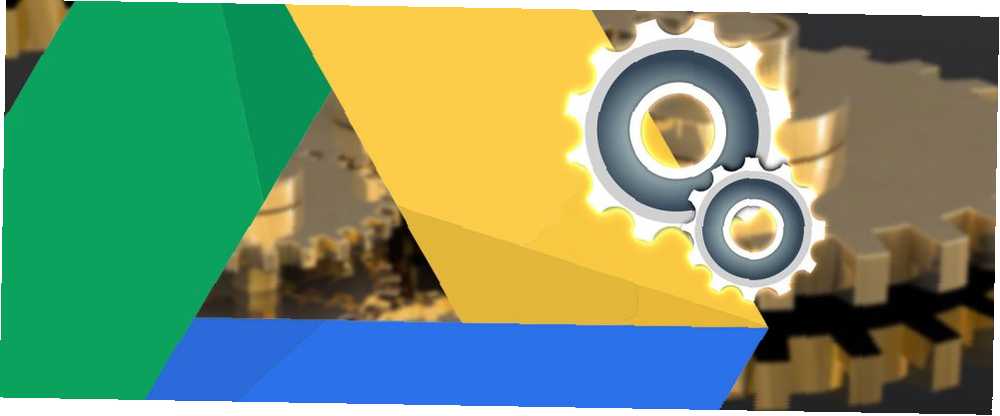
Gabriel Brooks
0
4772
1566
Med Google Drev kan du få adgang til dine filer overalt via skyen, men du får muligvis ikke mest ud af det. Vi viser dig nogle Drive-indstillinger, som du straks skal finjusteres.
Uanset om det er at ændre din standard gemme mappe, redigere skrifttyper eller bruge dine filer offline, hjælper disse tip dig med at være en mere effektiv Drive-bruger.
Har du dit eget tip til at dele med os? Fortæl os venligst i kommentarerne herunder.
1. Indstil en mappe med standarddokumenter
Du skal manuelt placere dine filer i dit lokale Google Drive, så de synkroniseres med skyen. Dette kan være besværligt, når Windows standard dit lagringssted er dokumenter. Vi kan ændre dette, så standarddokumentplaceringen er Google Drev.
Trykke Windows-tast + E for at åbne File Explorer. Fra listen til venstre, Højreklik det Dokumenter folder. Flyt til Beliggenhed fane og klik Bevæge sig…
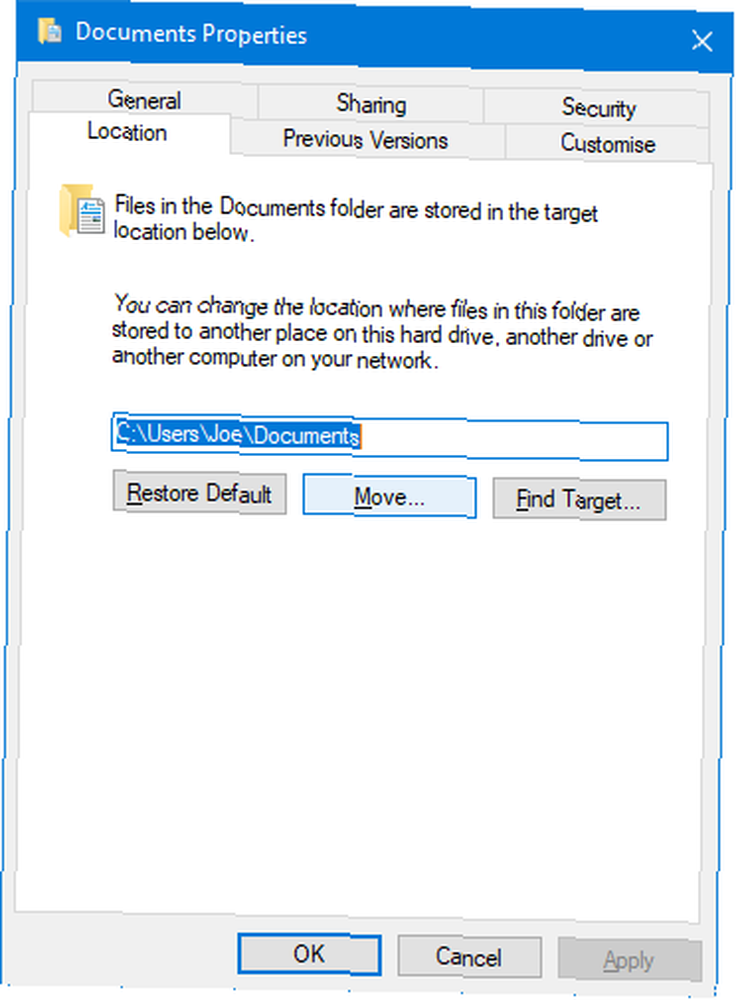
Et nyt vindue åbnes. Klik Google Drev fra listen til venstre, og klik derefter på Vælg mappe. Klik Okay at bekræfte.
Endelig bliver du spurgt, om du vil flytte dine filer fra den gamle placering til den nye. Det anbefales, at du gør det, så klik Ja at fortsætte.
2. Brug filer offline
Hvis du bruger Google Drive på din computer Google Drive Desktop-app lukkes ned i marts, 2018 Google Drive Desktop-app lukkes ned i marts 2018 Google afskriver endelig den aldrende Drive desktop-app til både Windows og macOS. Men frygt ikke, der er allerede en erstatning. Lad os se. så behøver du ikke gøre noget specielt for at bruge filerne offline. Åbn dem, og de synkroniseres næste gang du er tilsluttet. For at få det samme for din browser er installationsprocessen lidt anderledes.
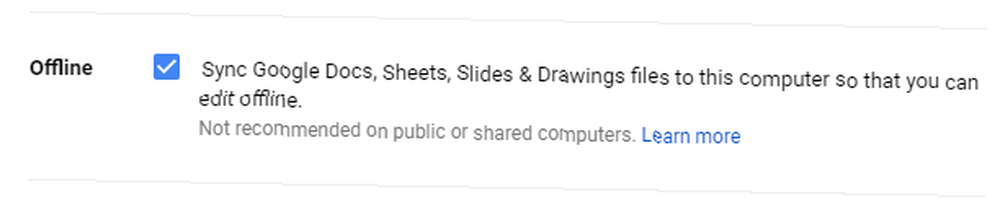
Først skal du bruge Google Chrome. Start det, og installer Google Docs Offline-udvidelsen. Gå til Google Drev, klik på Cog ikonet øverst til højre, og klik på Indstillinger. På den Generel rude, kryds Synkroniser Google Docs, Sheets, Slides & Drawings-filer til denne computer, så du kan redigere offline. Klik til sidst Færdig.
Du får vist en meddelelse, der viser, at dine ændringer bliver opdateret, som forsvinder, når processen er afsluttet.
3. Kontroller dine apptilladelser
Programmer kan knyttes til Google Drev og tjener en række forskellige formål. Du kan få funktionelle apps, der lader dig gøre ting som fax og underskrive dokumenter eller oprette flowdiagrammer. Du kan også binde andre programmer til at bruge Google Drev som en lagerfacilitet - WhatsApp's chat-sikkerhedskopier 10 Bedste WhatsApp-funktioner Alle skal vide 10 Bedste WhatsApp-funktioner, alle skal vide Vil du få mest muligt ud af WhatsApp? Nogle funktioner - skjult og indlysende, nye og gamle - er vigtige for at forbedre din oplevelse. Her er nogle af de bedste. er et populært eksempel på dette.
Det er klogt at kontrollere, hvilke apps der er parret til din Google Drev-konto. Måske har du fejlagtigt tilføjet noget eller ikke længere har brug for det. I bekræftende fald er det ikke nødvendigt, at den får adgang til din konto eller bruger dine data.
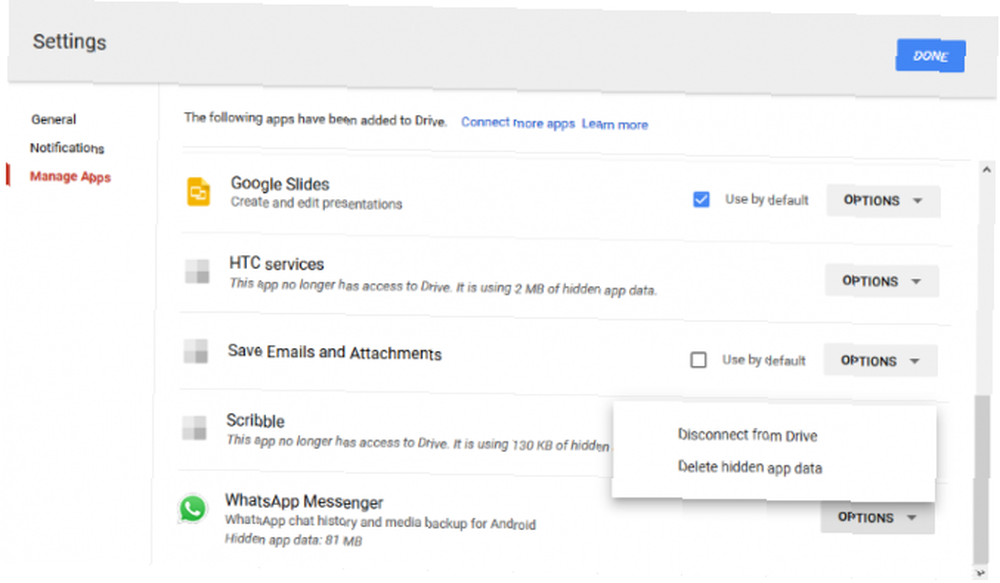
For at administrere dette skal du åbne Google Drev og klikke på Cog ikonet øverst til højre, og klik derefter på Indstillinger. Skift til Administrer apps vindue fra venstre navigation. Her ser du en liste over alle dine apps.
Du kan bruge Muligheder dropdown til Afbryd forbindelsen fra drevet og fjern appen helt. Hvis det er relevant, kan du også gøre det Slet skjulte appdata. Dette betyder, at applikationen bruger dit datatillæg, men vises ikke på din standardliste over filer. Klik Færdig når du er færdig.
4. Sikkerhedskopier automatisk fotos og videoer
Du kan få dine fotos og videoer automatisk sikkerhedskopieret 3 store måder til automatisk sikkerhedskopiering og synkronisering af dine data på Android 3 fantastiske måder til automatisk sikkerhedskopiering og synkronisering af dine data på Android Gå ikke glip af dine data! Sørg for, at du holder det hele sikkerhedskopieret. Lad os hjælpe dig med det. til dit Google Drev fra din smartphone. Dette er virkelig nyttigt, hvis du har begrænset lagerplads på din telefon, eller du ikke ønsker at skulle tænke over sikkerhedskopieringsprocessen.
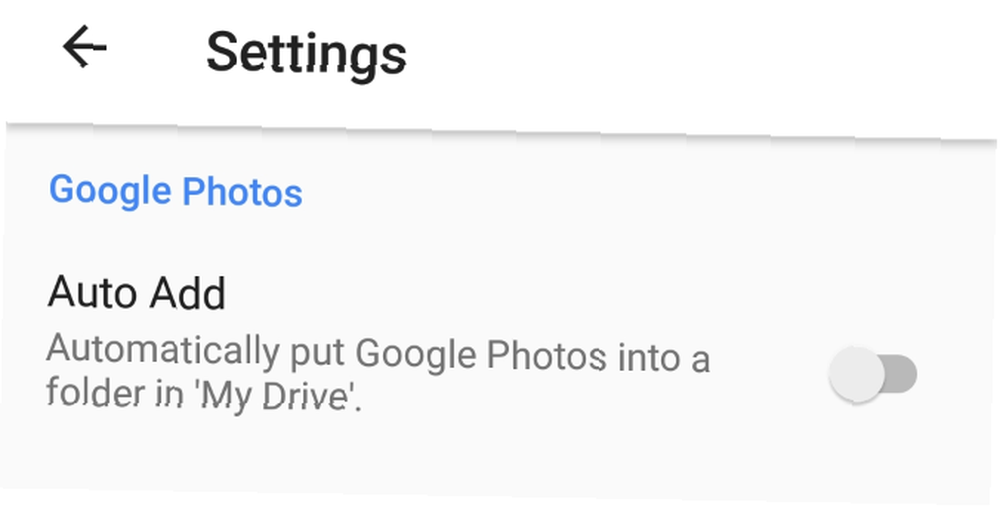
Åbn Google Drive-appen på Android og tryk på menuikon øverst til venstre. Gå til Indstillinger og glid derefter Tilføj automatisk for at tænde for det.
Åbn Google Drive-appen på iOS og tryk på menuikon. Gå til Indstillinger> Fotos og glid derefter Automatisk backup til on-positionen.
5. Indstil standarddokumentformatering
Når du starter et nyt dokument, ændrer du altid skrifttypen til noget andet. Gem dig selv opgaven og et par sekunder, fordi du kan indstille en bestemt skrifttype som standard.
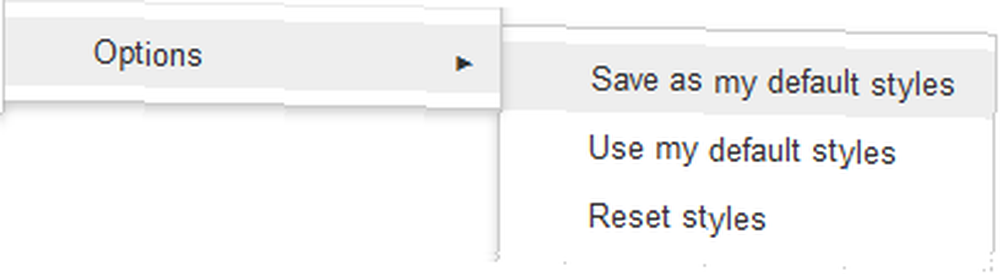
Åbn først et dokument i Google Dokumenter. Skriv noget, og fremhæv det. Indstil din formatering til skrifttypen ved hjælp af dropdowns. Gå derefter til Format> Afsnitstilarter> Normal tekst> Opdater normal tekst, der passer til.
Hold teksten fremhævet, gå til Format> Paragrafstilarter> Valg> Gem som mine standardformater. Færdig! Nu bruger alle nye dokumenter denne formatering.
6. Skift meddelelsesindstillinger
Du kan vælge at få forskellige underretninger fra Google Drev. På webversionen er dine muligheder begrænset til at aktivere eller deaktivere e-mail-underretninger Tweak e-mail-underretninger til din Liking på Windows. Det er nemt! Tweak e-mail-meddelelser til din Liking på Windows. Det er nemt! Meddelelser om e-mail-apper kan være gener. Sådan tilpasser du dem til din smag! . For at gøre dette skal du logge ind på Google Drev og klikke på Cog ikon. Gå til Indstillinger, skift til underretninger rude, og marker derefter afkrydsningsfeltet. Klik til sidst Færdig.
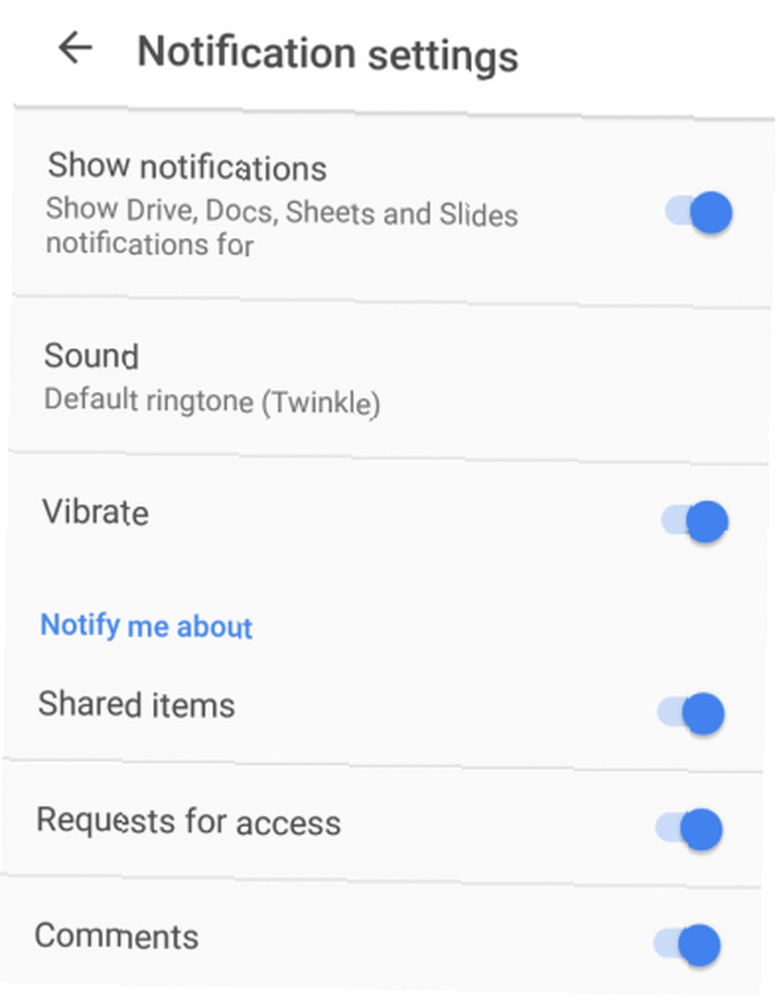
På Android og iOS er tilpasningsmulighederne bedre. Start Google Drive på din telefon, tryk på Menuikon. Gå derefter til Indstillinger> Underretningsindstillinger (eller bare) underretninger på iOS).
Her kan du ændre indstillinger som om du vil have vist beskeder, hvad der specifikt skal meddeles om, og om du vil aktivere støj og vibrationer.
7. Apps til specifikke filtyper
Chrome Web Store er fuld af praktiske applikationer, du kan linke til Google Drev. Nogle af disse apps åbner specifikke filtyper som PDF-filer. De bedste gratis PDF-værktøjer til kontorer, der kører Windows eller Mac. De bedste gratis PDF-værktøjer til kontorer, der kører Windows eller Mac. Du kan samle en gratis pakke med avancerede PDF-værktøjer til redigering, underskrift, fletning, og delte PDF-filer. Vi viser dig de bedste PDF-apps til Windows og Mac. . Tænk på det som hvordan din computer kan åbne musikfiler i alle mulige forskellige medieafspillere.
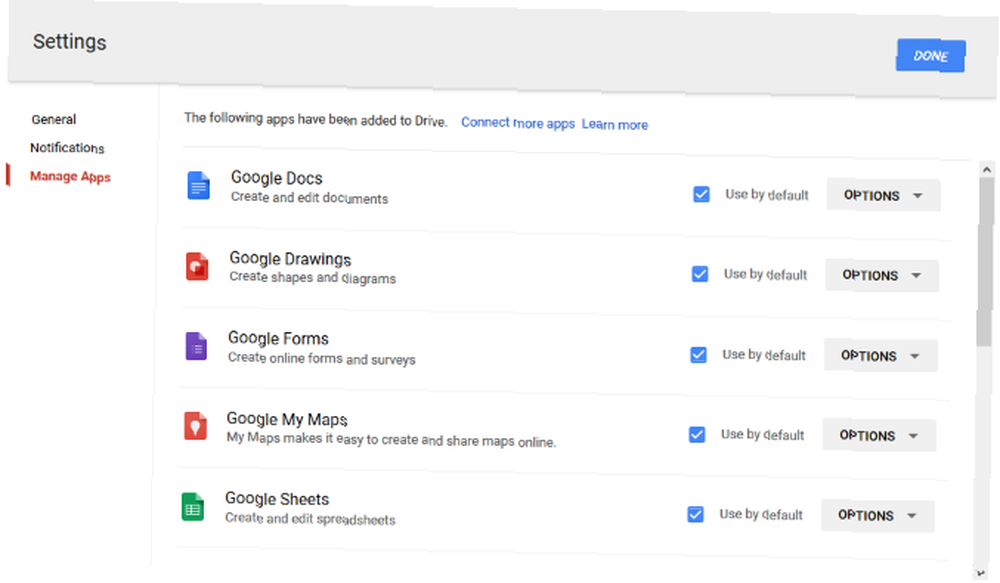
Hvis du har apps installeret og vil indstille en app til at være standard til åbning af en bestemt filtype, er det let at ændre. Log ind på Google Drev, klik på Cog ikon, klik Indstillinger, derefter Administrer apps.
Rul til den app, du vil administrere, og marker kryds ved Brug som standard afkrydsningsfelt. Naturligvis skal du blot fjerne markeringen af denne boks for at fjerne standarden.
8. Indstil din primære Google-konto
Hvis du har flere e-mail-adresser forbundet til din Google-konto, kan du muligvis konstant skifte mellem dem for at få adgang til den Drive-konto, du ønsker. Dette skyldes, at Google bruger den første konto, du logger på som din standard. Du kan nulstille dette.
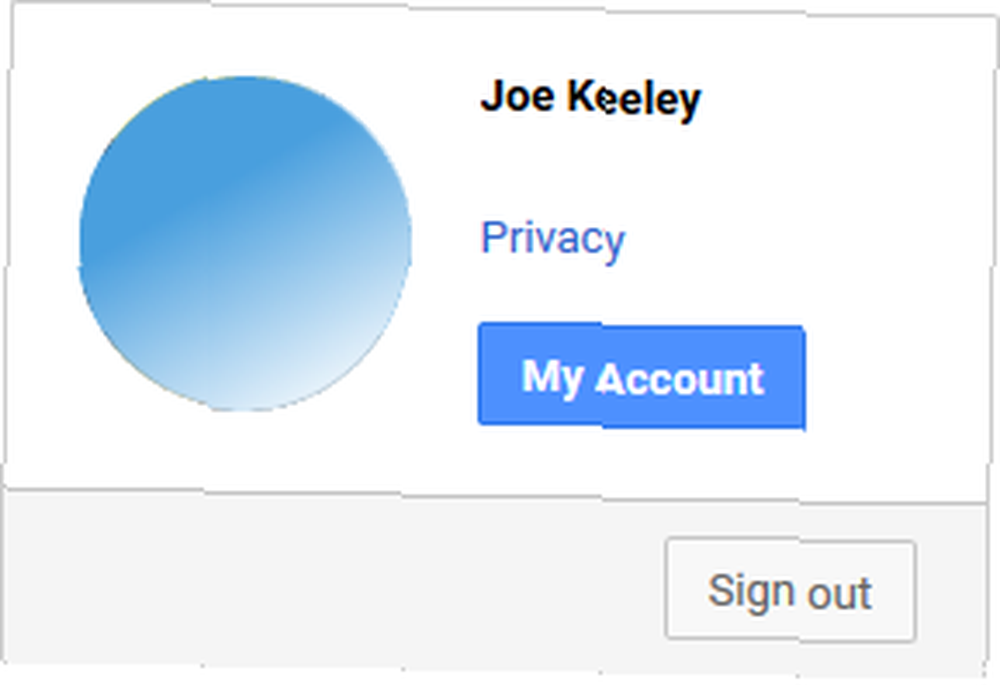
Naviger først til Google, klik på din Profil ikonet øverst til højre, og klik på Log ud. Gør dette for alle konti. Gå nu til Google Drev og log ind med den konto, du vil bruge som din primære. Dette vil nu være den Drive-konto, der indlæses først. Når det er gjort, kan du logge på resten af dine konti.
Har du været opmærksom på Drevs indstillinger for nylig?
Forhåbentlig har du lært noget nyt fra de tip, vi har skitseret her. De hjælper dig med at være en mere effektiv Google Drev-bruger. Google Drev-indstillinger kan virke overvældende. Men takket være disse store indstillinger kan du nemt oprette og redigere dine filer og ikke behøve at røre for meget med dem i fremtiden.
Hvis du leder efter flere råd fra Google Drev, kan du se vores guider til organisering af dit drev som en pro. Sådan organiserer du dit Google drev som en pro Sådan organiserer du dit Google drev som en pro. Google Drevs største fordele er dets avancerede søgefunktioner. De kan hjælpe dig med at sortere og organisere dine filer, og du vil altid finde det, du har brug for! og tip og tricks for at få mest muligt ud af Drive 7 Tips & tricks for at få mest muligt ud af Google Drive 7 Tips og tricks for at få mest muligt ud af Google Drive Google Drive er en fantastisk service, men at installere Google Drive-applikationen og synkronisere nogle filer er bare det første trin. Disse tricks hjælper dig med at drage fordel af Google Drive, begge på skrivebordet ... .
Hvilket af disse tip har vist sig mest nyttigt for dig? Har du dine egne råd til at dele på Google Drev-indstillinger for at ændre?











